上一节我们认识了VC的窗口, 这一节我们来学习创建工程,VC的程序是按照工程来设计,因此第一步新建一个工程;
1、单击“文件”菜单,单击第一项“新建”命令,从而弹出一个新建面板,并且自动进入“工程”标签,在主窗口中有一列项目,分别是不同种类的工程项目:
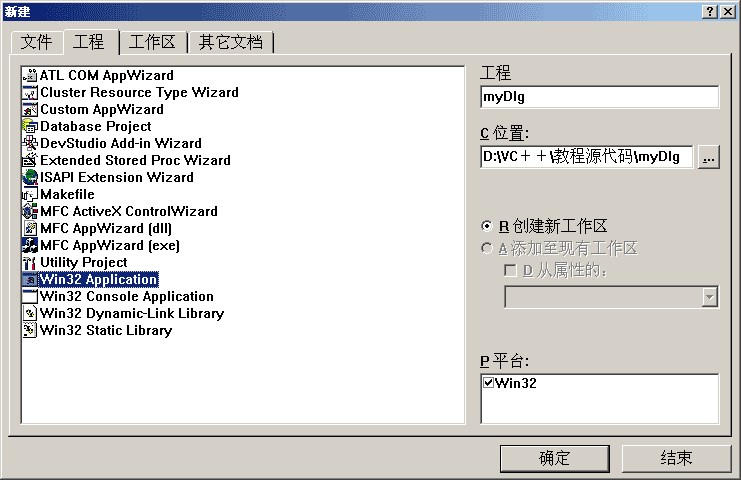
工程类别中跟应用程序设计直接相关的是下面的MFC和Win32类别,我们将学习最基础的Win32类,然后再进一步学习MFC高级编程;
2、在工程类别中选择Win32 Application ,即运行在32位Windows平台的应用程序,再在右边上面的“工程”名称文本框中输入工程的文件名myDlg,
在下面“位置”文本框旁边的三个点的“浏览”按钮
 上点一下,找到自己的文件夹(没有就新建一个),检查一下,然后单击右下方的“确定”按钮,
上点一下,找到自己的文件夹(没有就新建一个),检查一下,然后单击右下方的“确定”按钮,
弹出一个选择面板,单击“完成”按钮,再单击 一个“确定”,完成工程创建;
3、这时窗口中左边的项目控制台中已经有了两个标签项目,但是右边的文件区还是灰色,下一步我们来创建源程序文件,VC中的源程序类型为C++(.cpp) ,图标是一个蓝色C和两个加号
 ;
;
4、单击“文件”菜单,单击第一项“新建”命令,就会弹出刚才的新建面板,而且自动进入“文件”标签,找到“C++ Source File”,即C++ 源程序,单击选中,
再在右边中间的“文件”文本框中输入文件名称myDlg,注意这一次是源程序文件名,上次的是工程文件名,文件类型不一样,别弄混了;
检查一下,然后单击“确定”,回到主窗口,这时文件工作区也可以用了,并且标题栏上也出现了我们刚刚新建的源程序文件名,光标在工作区中一闪一闪,可以输入代码了;
5、在文件工作区中输入下列代码,注意代码都是英文字符,包括标点符号和括号,中文字符必须用英文双引号引起来,
中文字符大一些,白一些,英文小、黑一些,注意I和l两个字母不同,C++是区分大小写的,大写的和小写的字母是两个不同的名字,每一句结尾都是一个英文的分号;
#include
HWND hWnd;
int APIENTRY WinMain(HINSTANCE hInstance,HINSTANCE hPrevInstance,LPSTR lpcmdLine,
int nShowCmd)
{
MessageBox (hWnd,"想什么呢?","询问",MB_OK|MB_ICONQUESTION);
return(0);
}
6、单击工具栏上的“保存”按钮
 ,单击编译条
,单击编译条
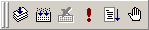 上的第二个“构建”按钮
上的第二个“构建”按钮
 和第四个“执行”按钮
和第四个“执行”按钮
 ,每次出现的对话框都点击“是”,
,每次出现的对话框都点击“是”,
也可以单击“编译”菜单中的相应命令,运行程序,看看自己的小程序怎么样?如果在下边的输出窗口中显示有错误,就双击一下错误,看看文本区中是哪一行有问题,一般都是拼写错误,或者漏了分号,细心检查一下;
本节学习了VC程序设计的基本步骤,注意程序修改以后,保存以后才能看到编译结果,如果没有提示保存,就需要自己单击保存按钮,如果你成功地完成了练习,掌握了创建文件的方法,请继续学习下一课内容;
